Come vedere i dati EXIF di un'immagine in Windows e macOS

Se vuoi cercare più informazioni su una foto scattata, come quando è stata scattata esattamente e su quale fotocamera, c'è un un modo rapido per cercare i dati EXIF sia in Windows che in macOS.
Che cosa sono i dati EXIF?
Quando si scatta una foto con la fotocamera, l'immagine stessa non è l'unica cosa registrata. Altre informazioni come la data, l'ora, il modello di fotocamera e una serie di altre impostazioni della fotocamera vengono anche acquisite e memorizzate all'interno del file immagine.
CORRELATO: Che cosa sono i dati EXIF e Come posso rimuoverlo dalle mie foto ?
Le impostazioni come velocità dell'otturatore, apertura, sensibilità ISO, bilanciamento del bianco, lunghezza focale, posizione (se la fotocamera è dotata di GPS) e anche il tipo di obiettivo (se si utilizza una DSLR) vengono tutte registrate e memorizzate quando il la foto viene scattata, ma vengono tenute nascoste a meno che tu non voglia intenzionalmente guardarla.
Mentre puoi installare app speciali di terze parti per visualizzare i dati EXIF, Windows e macOS possono darti una panoramica di base e fornire il necessario informazioni che stai cercando. Ecco come farlo accadere.
Come visualizzare i dati EXIF in Windows
La visualizzazione dei dati EXIF in Windows è semplice. Basta fare clic destro sulla foto in questione e selezionare "Proprietà".
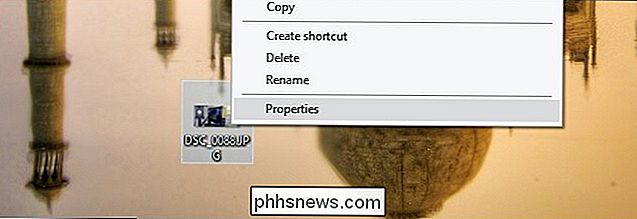
Fare clic sulla scheda "Dettagli" e scorrere verso il basso-vedrete tutti i tipi di informazioni sulla fotocamera utilizzata, e le impostazioni della foto è stata scattata con .
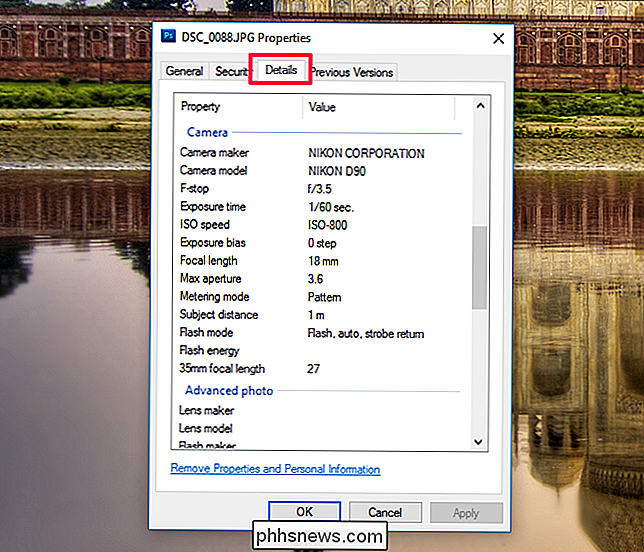
Come visualizzare i dati EXIF utilizzando l'anteprima in macOS
su macOS, aprendo una foto in Anteprima. Una volta aperto, fai clic su "Strumenti" nella barra dei menu in alto.
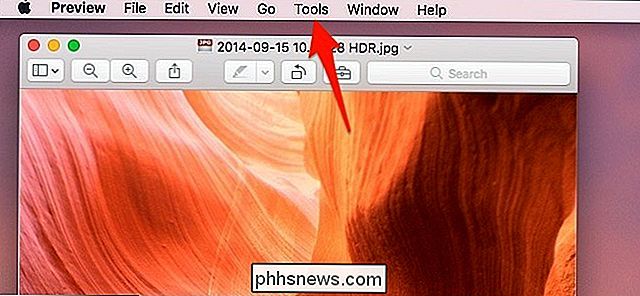
Da lì, seleziona "Mostra Impostazioni".

Fai clic sulla scheda "Exif" se non è già selezionato.
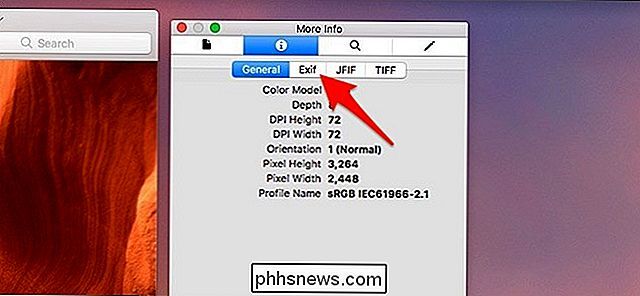
Sei " Verrà quindi visualizzato un gran numero di informazioni avanzate sulla foto, incluse le varie impostazioni della fotocamera che sono state utilizzate. Ti dirà anche se il flash è stato utilizzato o meno. Non vedrai un sacco di informazioni (o vedrai informazioni generiche) se la tua foto è stata scattata su uno smartpone, ma vedrai molto su DSLR e altre fotocamere. È anche possibile vedere il numero di serie del corpo della fotocamera.
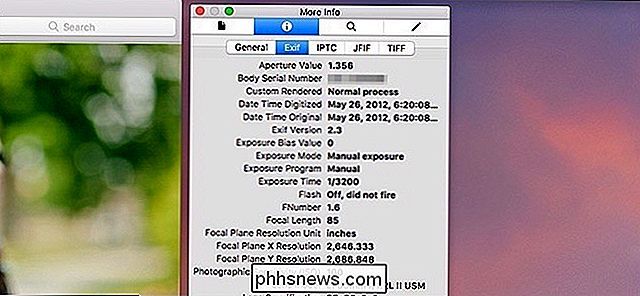
Rimozione dei dati EXIF dalle foto
La presenza di dati EXIF nelle foto non è una cosa negativa, ma ci sono alcuni casi in cui potresti non volerlo. Ad esempio, forse condividi foto con altre persone e non vuoi che sappiano esattamente dove è stata scattata la foto e quando.
Consulta la nostra guida alla rimozione dei dati EXIF, che copre sia Windows che macOS. Puoi farlo in modo nativo in Windows e macOS può rimuovere le informazioni GPS. Se vuoi cancellare completamente i dati EXIF da macOS, avrai bisogno di un'app di terze parti chiamata ImageOptim.
Se hai intenzione di caricare le tue foto sul Web e di condividerle comunque su Internet, puoi usare un'immagine- servizio di hosting come Imgur, che cancellerà automaticamente i dati EXIF dalle tue foto quando li carichi. Altri siti come Flickr manterranno i dati EXIF allegati. È sempre una buona idea controllare se il tuo servizio cancella i dati EXIF prima del caricamento, oppure pulisci te stesso per essere al sicuro.

Come aggiungere un'applicazione al menu di avvio rapido in Windows
La barra di avvio veloce, che è stata rimossa in Windows 7, può essere aggiunta alla barra delle applicazioni in Windows 7, 8, e 10. Puoi anche aggiungere tutti i programmi che desideri alla barra Avvio veloce e ti mostreremo come. CORRELATI: Come riportare la barra di avvio veloce in Windows 7, 8 o 10 Ti mostreremo come aggiungere programmi alla barra Avvio veloce in Windows 10 utilizzando un'opzione nel menu Invia a per inviare un collegamento alla barra Avvio veloce.

Come eseguire l'aggiornamento a un disco rigido più grande senza reinstallare Windows
Se si scopre che il vecchio disco rigido sta scoppiando e si desidera eseguire l'aggiornamento a uno più grande, è davvero facile fallo senza perdere nessuno dei tuoi dati. Questo è grazie a un processo chiamato clonazione del disco . La clonazione di un disco rigido significa che si prende la vecchia unità esistente e si crea una copia esatta bit per bit su una nuova.



